企业网盘如何快速恢复误删误改文件?在工作中,你是否遇到过以下情形?
多次修改一份文件,想知道自己究竟改了些什么?
误删、误改了文件内容,你想恢复到原来的版本,却发现回不去了?
正在看 V2 版的文件,很想知道它和 V1版到底有什么不同,需要逐行逐字对比?
如果你的回答是 Yes ,那么我想你应该考虑使用坚果云的【历史版本】功能来管理文件,提高你的工作效率。
01/ 什么是版本控制?
版本控制会记录你对文档的改动,当你需要查看文档之前的版本时,可以显示当前版本与之前版本之间的区别。
设计师、程序员等职业对此非常重视,常会利用版本控制来追踪、维护文件的改动。
其实很多人也在做版本控制,最常见的就是”另存为”这种方式,将文档名上加上V1、V2,或时间点等标签来区分彼此。1、2个版本还容易把控,但当文件数量过大,或修改频繁时,这种方式效率不高且容易出错。
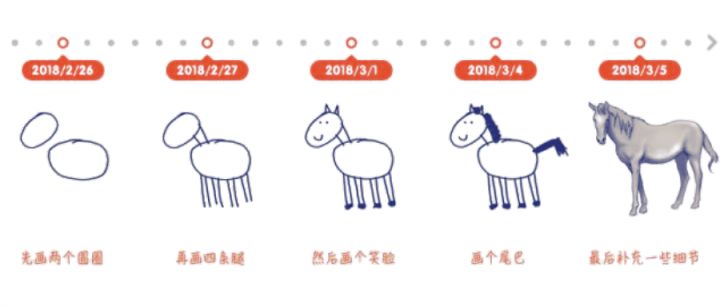
02/ 到底是谁“杀死”了设计师?
有这样一则黑色幽默:一位设计师去世后,警察调查时在他的电脑里发现这样一个文件夹,内有如下文件:修改版、完成版、完成版1、完成版2、确定版、确定版1、最后确定版、终极确定版、最终极确定版、绝对不改版、绝对不改版1、绝对不改版2…
设计师(或内容创作者)的工作流往往是非线性的,【思考、创意、迭代、整合】的模式常常会造成文件有多个版本。
不仅仅需要最新版本,每一份历史版本也具有价值。这时,简单粗暴且无意义的【另存为】干扰简直就是“杀死“设计师创意的可怕凶手。
使用坚果云之后,能自动记录每次文件的改动,这样就不用自己手动另存为一堆类似的文件了,也不需要把文件传来传去。
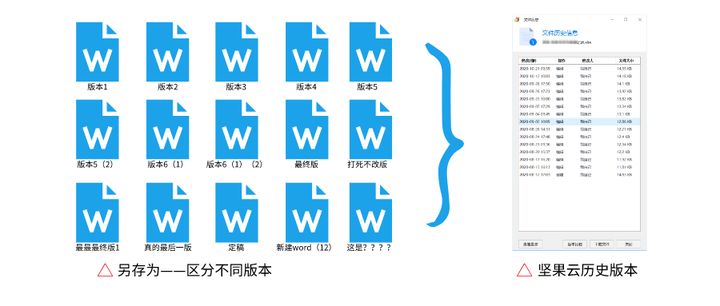
如果想查看某次改动,只需要点开【历史版本】瞄一眼就可以,从此以后,再也不用心烦意乱的管理多个版本了。

03/ 职场人的崩溃瞬间:
不少社畜一定经历过这样的心酸时刻:改了 99 遍的方案,却换来了一句“还是第一版好”
这也就算了,起码胜利的曙光就在眼前。但是,往往这个时候,“成年人的崩溃“就来了。面对甲方爸爸的 deadline,那个“第一版”怎么找都找不到……
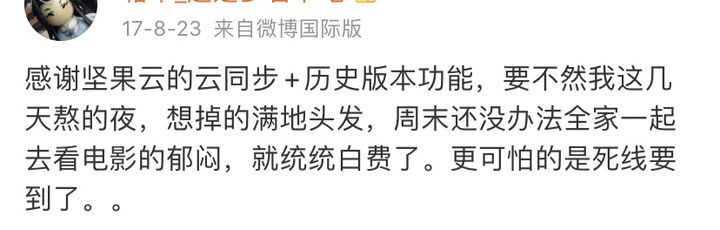
科研人员或大学生在写论文的时候, 应该也深有体会吧?
这时候,坚果云的【历史版本】功能就是一颗后悔药,能轻松地撤销掉错误的改动,恢复到之前的版本。
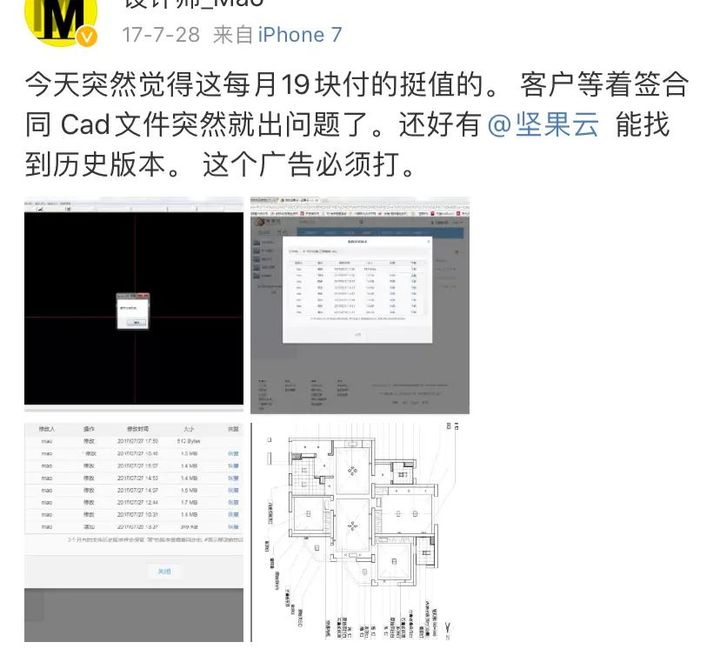
04/ 谁动了我的奶酪?!
假如你昨晚写了个叫【谁动了我的奶酪.txt】的文件,内容如下:
这个故事是这样:里面有几个不同的角色……
但你睡前忘记关掉电脑啦,夜晚里你的小猫,在你的键盘上走来走去,写下了“喵、喵、喵”:
这个故事是这样:里面有几个不同的角色,喵、喵、喵
第二天上班,你把文档发给领导。领导打开一看,这是什么?你也纳闷,谁动过了我的文件?!
这时,坚果云的【历史版本】功能可以很直观地告诉你文件发生了哪些变化,并且将不同处高亮显示。
哪里删减,哪里新增,一目了然。这不就是你想要的吗?是不是很神奇,很腻害?

*版本号、修改位置、修改内容、修改人均可查看,一目了然
05/ 团队协作时怎么办?
一个人管理文件都容易造成版本混乱,要是团队协作,文件几经易手后还能分清吗?
一份文件需要经过多次审阅、编辑和修改,而每个人区分版本的方式各有特色,有的人习惯使用时间点,有的是序号,或者其他标注方式。
很可能你都已经改过了,同事却还不知道,还在使用旧版本。
例如,你修改了团队的“双11”活动方案,你不仅要将最新版本发给大家,还必须通知所有人,你对哪些文件进行了编辑,修改了哪些地方。
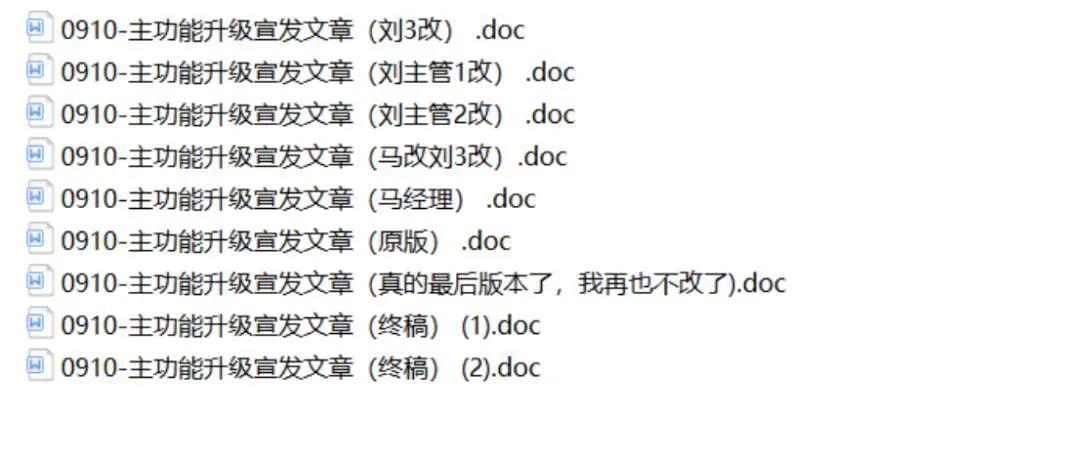
如果使用坚果云,团队所面临的情况就会大为改观。建立一个共享文件夹,任何一个成员对共享文件进行了修改,其他人都能看到。
简洁有序的文件版本信息这不仅有助于区分,避免传递错误版本而浪费时间。而且,坚果云把协作项目中的文件、文件的改动历史汇聚在一起,便于团队的后期复盘和思考,这些思路的变化过程也是一份宝贵的财富。
最后,哪里能找到坚果云的【历史版本】功能?
PC端:选择需要恢复的文件,右键点击“文件历史”,弹出一个对话框,可以看到该文件的所有历史版本,修改类型、修改人、修改时间以及文件的大小。
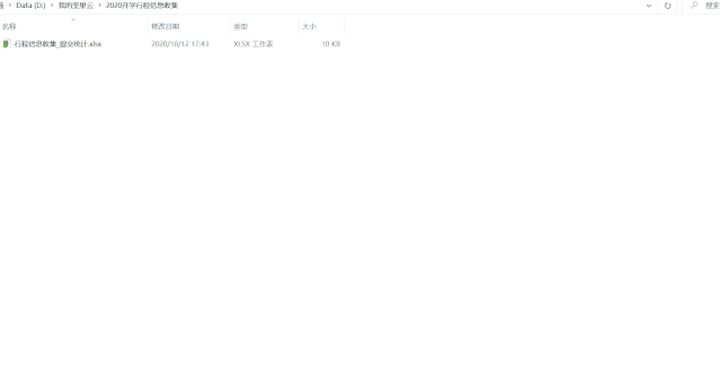
安卓端/ios端:点击文件后的三个点按钮,查看详细信息。
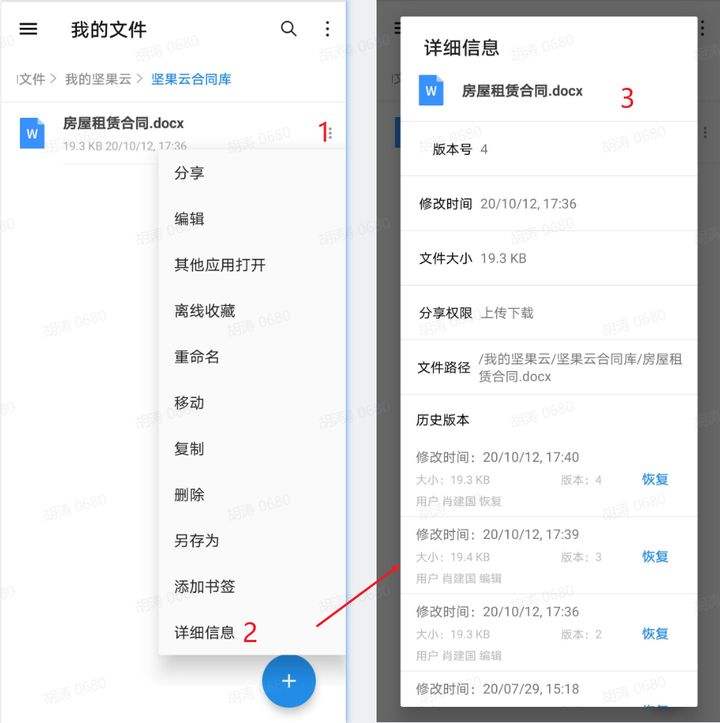
网页端:找到需要恢复的文件,点击后面的三个点按钮,选择“历史版本”。
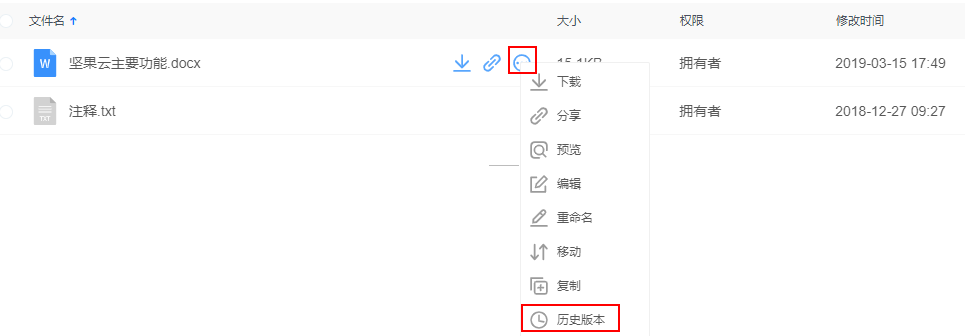
这个功能你很少能用的上,但关键时候能“救命”。
如果不想在误删、误改文件后着急后悔,可以提前做好预防措施!
 坚果芸
坚果芸

